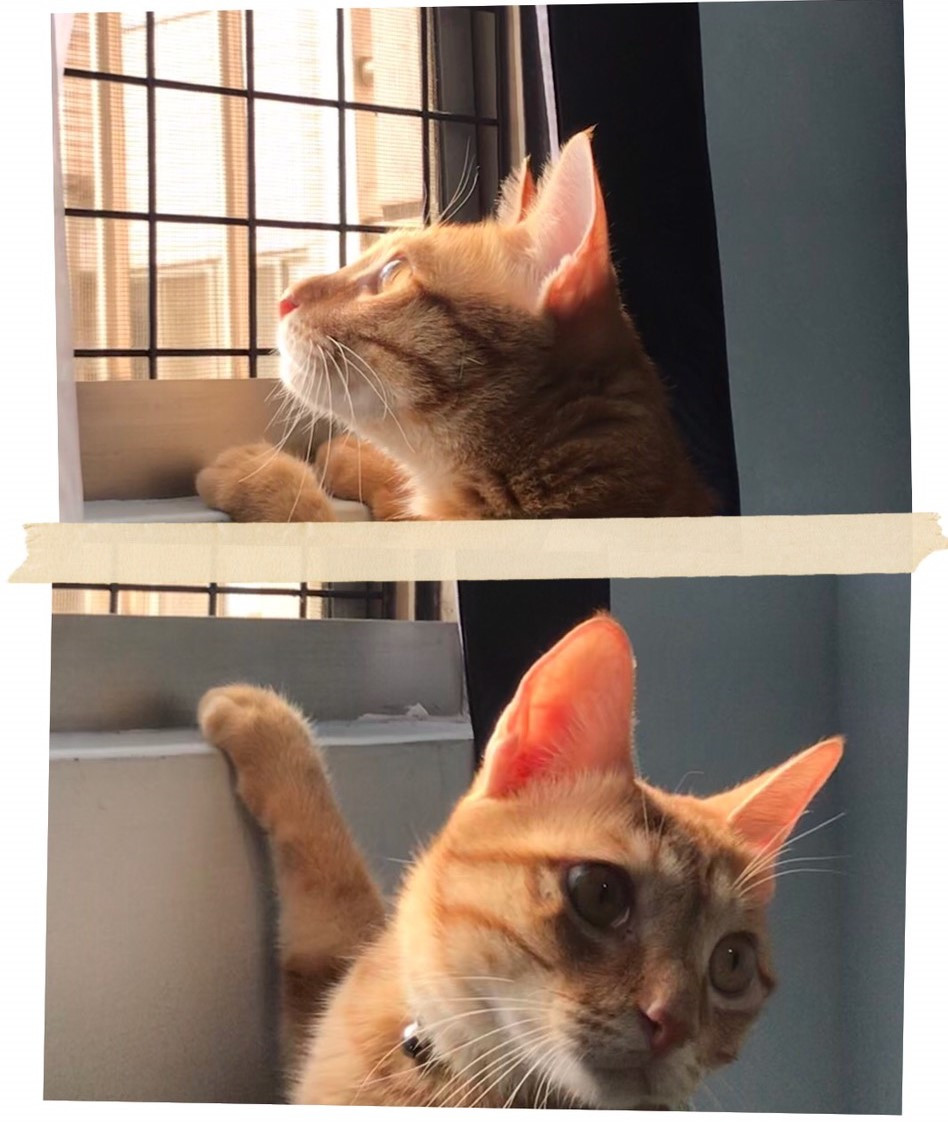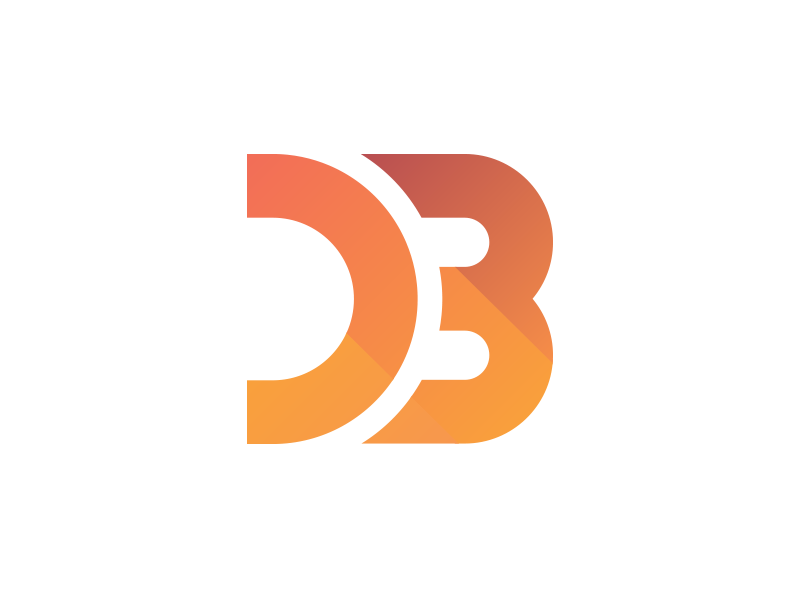
繪製座標軸
透過 D3.js 比例尺後,我們現在已經可以透過資料得到對應比例尺的數值了,而今天要緊接著透過這個數值來繪製座標軸,並且一樣採用 Vue.js 框架來說明。
而在 Vue.js 中的實體設定基本上與前幾天差不多,最主要我們將資料集換成每筆資料各有兩個屬性資料的格式:
1 | let vm = new Vue({ |
此時應該會看的到目前我們 SVG 畫布(灰線標示框內),應該是沒有任何東西的:
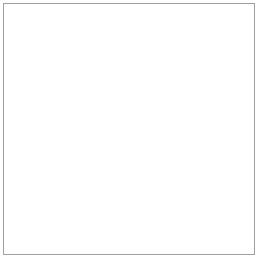
接著來繪製 X 軸線,首先我們得取出用來當作 X 軸線資料參考的資料:
1 | // draw() 函式內部 |
再來是用到我們昨天剛學到的比例尺換算,來換算 X 軸要顯示的比例長度:
1 | // draw() 函式內部 |
緊接著下方加入 D3.js 軸線的樣式定義:
1 | let Xaxis = d3.axisBottom(Xscale); // 繪製一個數值朝下的平行座標線,並依據 Xscale 比例尺換算 |
建立一個 X 座標軸的群組:
1 | let gXaxis = d3 |
最後呼叫 Xaxis 來執行繪圖:
1 | Xaxis(gXaxis); |
畫面上最後顯示: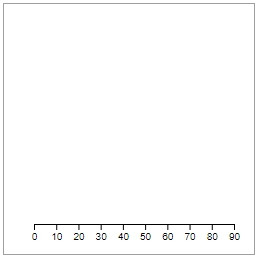
整段程式跑的邏輯在於,最後呼叫 Xaxis 時,會回傳 gXaxis 建立好的範圍給 d3.axisBottom(Xscale) 做新增,接著 d3.axisBottom(Xscale) 接收到範圍後, d3.axisBottom() 會幫我們 gXaxis 範圍中繪製一條數值朝下的平行座標線,並採用 Xscale 比例尺換算。
釐清觀念後,快速歸納出以下步驟:
- 建立
Xscale,放入比例尺設定,供 X 軸產生時有依據可供參考(domain負責座標軸資料對應、range負責座標軸長度對應。 - 建立
Xaxis,放入 D3.js 座標軸定義,並採用Xscale比例來繪製。 - 建立
gXaxis,在 SVG 新增一塊群組範圍<g>,供繪製座標時的 實際位置範圍 - 啟用
Xaxis來繪製座標軸。
而 Y 軸的部分則也是依樣畫葫蘆即可完成:
1 | let Ydata = dataset.map(function(d) { |
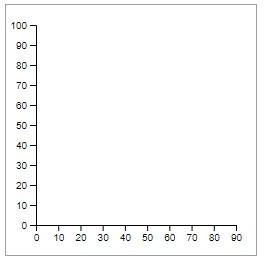
這樣就完成了座標軸繪製的部分,很簡單吧!

座標軸客製化
若繪製完還對於座標軸有些不滿意的話,D3.js 還有提供一些客製化的部分:
ticks():將座標軸劃分為指定的段落(會自動取成較為代表意義的範圍)。1
let Xaxis = d3.axisBottom(Xscale).ticks(4);
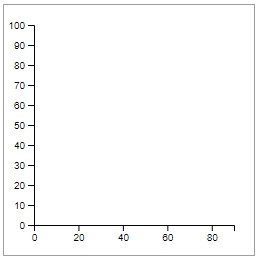
tickValues():只顯示特定座標數值的刻線1
let Xaxis = d3.axisBottom(Xscale).tickValues([13, 55, 79]);
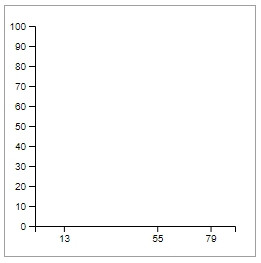
tickSize():更改座標軸刻線長度1
let Xaxis = d3.axisBottom(Xscale).tickSize(0);
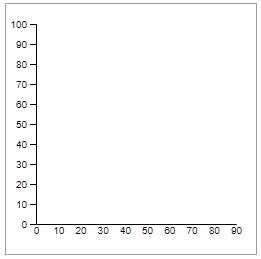
tickPadding():座標軸與座標軸標籤之間的距離(例如調整一下剛剛上方調整刻線長度後,數值太接近座標線的問題。)1
2
3
4let Xaxis = d3
.axisBottom(Xscale)
.tickSize(0)
.tickPadding(10);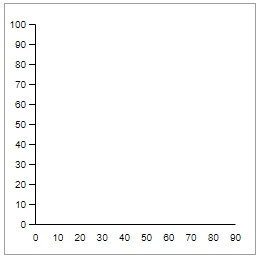
tickFormat():定義座標軸數值的格式,可以傳入一個回呼函式(callback function)來定義內容,也可以參考 d3-format 文件定義資料格式。1
2
3let Xaxis = d3.axisBottom(Xscale).tickFormat(function(d) {
return d + "元";
});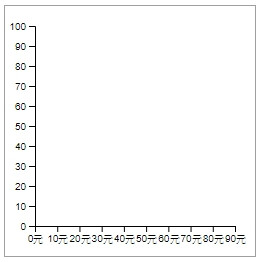
附註 D3.js 座標軸 3 版與 4 版差異補充
在 D3.js 3 版中,原先座標軸會需要以 CSS 以及 JavaScript 去定義座標軸的樣式,否則座標軸只會呈現一條線:

(圖源源自 D3.js 官方網站 座標軸圖)
而在 4 版本之後我們可以透過藉由直接呼叫座標軸方向的 API 來直接採用他的基本樣式與相關設定。
d3.axisTop:繪製一個數值朝 上 的 平行 座標線d3.axisRight:繪製一個數值朝 右 的 垂直 座標線d3.axisBottom:繪製一個數值朝 下 的 平行 座標線d3.axisLeft:繪製一個數值朝 左 的 垂直 座標線
以上便是今天 D3.js 繪製座標軸的說明,會繪製座標軸後,基本上要繪製各種座標圖表類型也難不倒了我們了,而明天我們將要來繪製與座標軸有關的相關圖表。
今天外面颱風天時而暴雨時而寧靜,只要一下雨,阿橘就會很好奇的趴在窗邊看天空。